来源:www.xinmaotao.net 时间:2018-05-04 08:58
宝扬a14笔记本是一款拥有着14英寸显示屏的学生笔记本电脑,这款电脑采用了intel酷睿四核处理器以及性能级独立独立显卡,能够满足学生用户们日常学习使用需求,那么宝扬a14笔记本如何使用u盘一键安装系统呢?下面为大家带来宝扬a14笔记本使用u盘一键安装win10系统的操作方法。

准备工作:
1、下载新毛桃u盘启动盘制作工具
2、下载win10系统镜像并存入u盘启动盘中
u盘安装win10系统步骤:
1、制作一个最新版新毛桃u盘启动盘,根据开机画面提示,重启电脑按开机启动热键引导u盘启动,然后进入新毛桃主菜单界面,选择运行win8pe菜单并回车,如图所示:
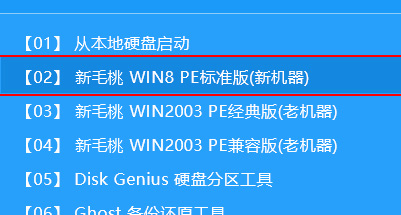
2、在新毛桃pe装机工具中选择win10镜像安装在c盘中,点击确定,如图所示:

3、在还原提醒框中勾选复选框“完成后重启”,点击确定,如图所示:
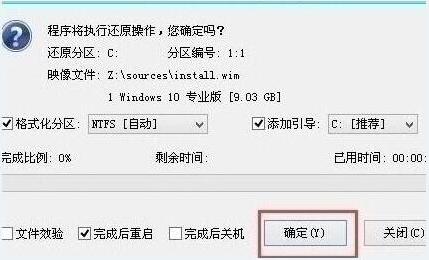
4、还原后重启电脑,然后进行程序安装,等待安装完成,如图所示:

5、程序安装完成后进行系统设置,设置完成就可以使用win10系统了。如图所示:
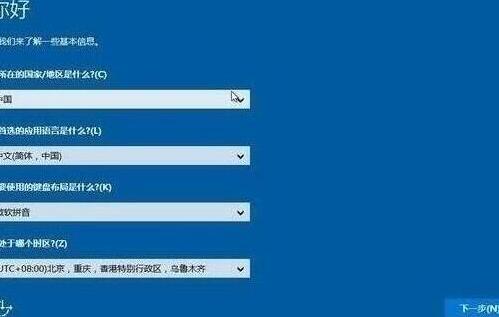
关于宝扬a14笔记本使用u盘一键安装系统的操作方法就为小伙伴们一一分享到这边了,如果用户们还不懂电脑怎么安装win10系统,可以参考上述方法步骤进行安装哦,希望本篇教程能够帮到大家,更多精彩教程请关注新毛桃官方网站。
责任编辑:新毛桃:http://www.xinmaotao.net